ტოპ 6 გზა იმის გამოსწორების მიზნით, რომ უნივერსალური ბუფერი არ მუშაობს Mac-სა და iPhone-ზე
Miscellanea / / June 18, 2022
Apple-ის ეკო სისტემაში შესვლის ერთ-ერთი ყველაზე დიდი უპირატესობა არის აპარატურის და პროგრამული უზრუნველყოფის მჭიდრო ინტეგრაცია. თუ თქვენ გაქვთ iPhone და Mac, თქვენ იცით, რამდენად კარგად მუშაობს ეს ორი ტანდემში. შეგიძლიათ უპასუხოთ iPhone-ის ზარებს Mac-ზე გადაცემა, გამოყენება AirDrop, დოკუმენტების სკანირება iPhone-ის საშუალებით, და თუნდაც გამოიყენეთ ბუფერის უნივერსალური ფუნქცია.

უნივერსალური ბუფერი საშუალებას გაძლევთ დააკოპიროთ რაღაც თქვენს iPhone-ზე და ჩასვათ ის თქვენს Mac-ზე ან პირიქით. ეს არის სასარგებლო ფუნქცია, განსაკუთრებით თუ გსურთ დააკოპიროთ ბმულები ორ მოწყობილობას შორის. თუ ამ ფუნქციას ხშირად იყენებთ, შეიძლება შეგხვედროთ გარკვეული სიტუაციები, როდესაც უნივერსალური ბუფერი წყვეტს მუშაობას. აქ მოცემულია რამდენიმე გზა, რათა დააფიქსიროთ უნივერსალური ბუფერი, რომელიც არ მუშაობს თქვენს Mac-სა და iPhone-ს შორის.
1. ჩართეთ Wi-Fi და Bluetooth ორივე მოწყობილობაზე
უნივერსალური ბუფერი მუშაობს უსადენოდ და იყენებს Wi-Fi ქსელს საჭირო მონაცემების ერთი მოწყობილობიდან მეორეზე გადასაცემად. Bluetooth გამოიყენება ორ მოწყობილობას შორის კავშირის შესანარჩუნებლად. ასე რომ, თქვენ უნდა გქონდეთ ჩართული Wi-Fi და Bluetooth გადამრთველები თქვენს iPhone-სა და Mac-ზე, რომ უნივერსალური ბუფერმა იმუშაოს.

გადაფურცლეთ თქვენი iPhone-ის ზედა მარჯვენა კუთხიდან, რომ შეხვიდეთ საკონტროლო ცენტრში და ჩართოთ Wi-Fi და Bluetooth. დააწკაპუნეთ Wi-Fi გადამრთველზე თქვენს Mac-ზე, რომ ჩართოთ იგი.
2. შეინახეთ მოწყობილობები ახლოს
უსადენო გადაცემა ხშირად შეიძლება შეწყდეს ან არარეგულარულად მოიქცეს, თუ ორი მოწყობილობა ერთმანეთისგან შორს არის. დარწმუნდით, რომ თქვენი iPhone და Mac ერთმანეთთან ახლოსაა მათ შორის მყარი, კედლის მსგავსი დაბრკოლების გარეშე.
თუ თქვენ ცდილობთ მონაცემების კოპირებას ერთი ოთახიდან და ჩასვით თქვენს მოწყობილობაზე, რომელიც მდებარეობს მეორეში, და მათ შორის ბევრი კედელია, შეიძლება პრობლემები შეგექმნათ. გადადით იმავე ოთახში და შემდეგ სცადეთ ხელახლა.
3. შედით იმავე Apple ID-ით ორივე მოწყობილობაზე
არსებობს ერთი ძირითადი მოთხოვნა, რომ უნივერსალური ბუფერმა იმუშაოს თქვენს Apple მოწყობილობებს შორის – თქვენ უნდა გამოიყენოთ იგივე Apple ID ორივე მოწყობილობაზე. აი, როგორ შეგიძლიათ შეამოწმოთ ყველა მოწყობილობა, რომელიც დაკავშირებულია თქვენს Apple ID-სთან.
Ნაბიჯი 1: დააწკაპუნეთ Apple-ის ლოგოზე თქვენი Mac-ის ეკრანის ზედა მარცხენა კუთხეში.

ნაბიჯი 2: აირჩიეთ სისტემის პრეფერენციები.

ნაბიჯი 3: დააწკაპუნეთ Apple ID-ზე ფანჯრის ზედა მარცხენა მხარეს.

ნაბიჯი 4: თქვენ იხილავთ თქვენი Apple პროდუქტების სიას, რომლებიც შესულია თქვენს Apple ID-ში ქვედა მარცხენა მხარეს.

თუ თქვენი მოწყობილობები იქ არ ჩანს, შედით იმავე Apple ID-ით თქვენს iPhone-სა და Mac-ზე. შემდეგ, სცადეთ გამოიყენოთ უნივერსალური ბუფერი. თქვენ შეგიძლიათ გამოიყენოთ უნივერსალური ბუფერი ამ სვეტში ჩამოთვლილ ყველა მოწყობილობაზე.
4. ჩართეთ Handoff Toggle თქვენს iPhone-სა და Mac-ზე
Handoff ფუნქცია iPhone-სა და Mac-ზე არის ის, რაც საშუალებას აძლევს უნივერსალურ ბუფერს იმუშაოს ყველა თქვენს Apple მოწყობილობაზე. ასე რომ, თქვენ უნდა ჩართოთ Handoff ყველა თქვენი iPhone და Mac. მაშინაც კი, თუ ის უკვე ჩართულია, შეიძლება კარგი იყოს მისი გამორთვა და შემდეგ ხელახლა ჩართვა, რომ ნახოთ მუშაობს თუ არა. აი, როგორ უნდა გავაკეთოთ ეს.
ჩართეთ Handoff iPhone-სა და iPad-ზე
Ნაბიჯი 1: გახსენით პარამეტრების აპი და გადადით ზოგადი ოფციაზე.

ნაბიჯი 2: შეეხეთ AirPlay & Handoff-ს.
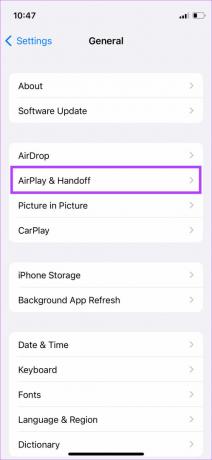
ნაბიჯი 3: ჩართეთ გადართვა Handoff-ის გვერდით. თუ ის უკვე ჩართულია, გამორთეთ და ისევ ჩართეთ.

ჩართეთ Handoff Mac-ზე
Ნაბიჯი 1: დააწკაპუნეთ Apple-ის ლოგოზე თქვენი Mac-ის ეკრანის ზედა მარცხენა კუთხეში.

ნაბიჯი 2: აირჩიეთ სისტემის პრეფერენციები.

ნაბიჯი 3: ახლა დააწკაპუნეთ ზოგადი.
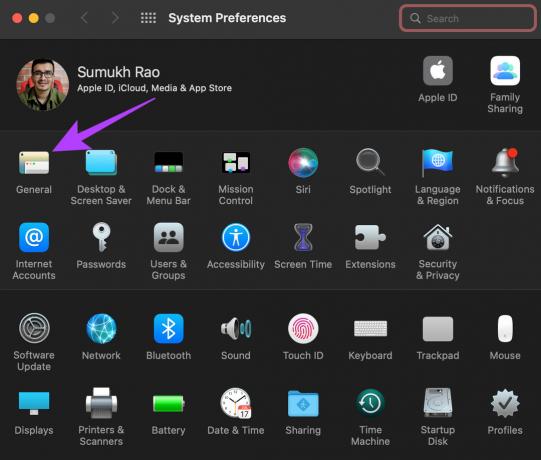
ნაბიჯი 4: თქვენ იხილავთ ჩამრთველ ველს მარჯვენა ბოლოში, სადაც ნათქვამია: „დაუშვათ გადაცემა ამ Mac-სა და თქვენს iCloud მოწყობილობებს შორის“. დააწკაპუნეთ მასზე მის ასარჩევად. თუ ის უკვე არჩეულია, გამორთეთ და კიდევ ერთხელ დააწკაპუნეთ მასზე მის ასარჩევად.
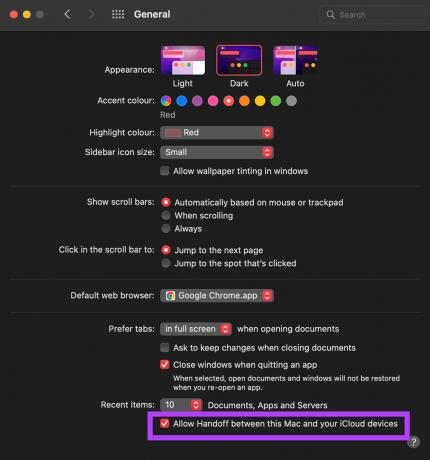
დაელოდეთ ცოტა ხანს და თქვენმა მოწყობილობებმა უნდა დაამყარონ კავშირი ერთმანეთთან.
5. აიძულეთ გადატვირთოთ თქვენი iPhone და Mac
ზოგჯერ, უბრალო ძალის გადატვირთვა შეუძლია ბევრი პრობლემის გამოსწორება. სცადეთ აიძულოთ გადატვირთოთ თქვენი iPhone და Mac, რათა ნახოთ, დაიწყებენ თუ არა ისინი ერთმანეთთან კომუნიკაციას და მოგცემთ საშუალებას გამოიყენოთ უნივერსალური ბუფერი. აი, როგორ უნდა გავაკეთოთ ეს.
აიფონის იძულებით გადატვირთვა
iPhone 6s ან უფრო დაბალისთვის:
დააჭირეთ და ხანგრძლივად დააჭირეთ ღილაკს Home და Power ღილაკს ერთდროულად. გაათავისუფლეთ ისინი, როდესაც დაინახავთ Apple-ის ლოგოს ეკრანზე.
iPhone 7-ისთვის:
ხანგრძლივად დააჭირეთ ხმის შემცირების ღილაკს და ჩართვის ღილაკს. გაათავისუფლეთ ისინი, როდესაც დაინახავთ Apple-ის ლოგოს ეკრანზე.
iPhone 8 და უფრო მაღალისთვის:
დააჭირეთ და გაათავისუფლეთ ხმის გაზრდის ღილაკი, დააჭირეთ და გაათავისუფლეთ ხმის შემცირების ღილაკი და შემდეგ დააჭირეთ და გეჭიროთ გვერდითი/ჩართვა ღილაკზე, სანამ არ დაინახავთ Apple-ის ლოგოს ეკრანზე.
იძულებით გადატვირთეთ Mac
ხანგრძლივად დააჭირეთ ჩართვის ღილაკს ან Touch ID ღილაკს თქვენს Mac-ზე, სანამ ეკრანი არ დაცარიელდება და არ დაინახავთ Apple-ის ლოგოს.
6. ქსელის პარამეტრების გადატვირთვა
თქვენი iPhone-ის ქსელის პარამეტრების გადატვირთვა შეიძლება სასარგებლო იყოს. ეს აღადგენს ქსელის ყველა პარამეტრს, როგორიცაა შენახული Wi-Fi ქსელები, Bluetooth მოწყობილობები, მონაცემთა გეგმები და ა.შ. თქვენ მოგიწევთ ხელახლა დააყენოთ ისინი ხელით. მაგრამ, დიდი შანსია, რომ ეს გადაჭრის თქვენს პრობლემებს უნივერსალური ბუფერთან დაკავშირებით.
Ნაბიჯი 1: გახსენით პარამეტრების აპი თქვენს iPhone-ზე და შეეხეთ გენერალს.

ნაბიჯი 2: გადაახვიეთ ქვემოთ, რომ იპოვოთ "iPhone-ის გადაცემის ან გადატვირთვის" ვარიანტი. შეეხეთ მას.
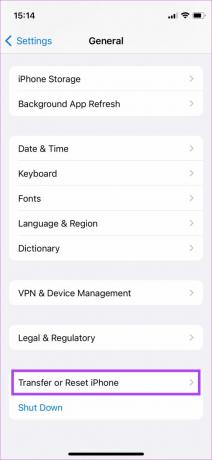
ნაბიჯი 3: აირჩიეთ გადატვირთვის ვარიანტი აქ.
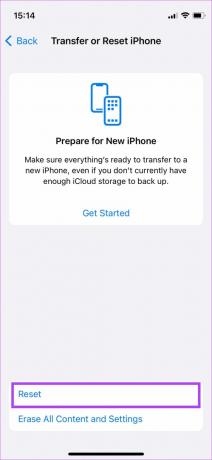
ნაბიჯი 4: ახლა აირჩიეთ ქსელის პარამეტრების გადატვირთვა.

კიდევ ერთხელ შედით თქვენს Wi-Fi ქსელში და დაელოდეთ ცოტა ხანს, რათა თქვენი iPhone და დაუკავშირდეს თქვენს Mac-ს.
Command + C, Command + V
მიჰყევით ამ ნაბიჯებს, რათა მიიღოთ უნივერსალური ბუფერი, რათა კვლავ ნორმალურად იმუშაოს თქვენს Mac-სა და iPhone-ს შორის, რათა შეგეძლოთ დააკოპიროთ თქვენთვის სასურველი ტექსტი ერთ მოწყობილობაზე და ჩასვათ იგი მეორეზე. ეს მნიშვნელოვნად ამარტივებს თქვენს სამუშაო პროცესს, განსაკუთრებით თუ მუდმივად გაქვთ თქვენი iPhone და Mac საქმე.
ბოლოს განახლდა 2022 წლის 18 ივნისს
ზემოთ მოყვანილი სტატია შეიძლება შეიცავდეს შვილობილი ბმულებს, რომლებიც დაგეხმარებათ Guiding Tech-ის მხარდაჭერაში. თუმცა, ეს არ იმოქმედებს ჩვენს სარედაქციო მთლიანობაზე. შინაარსი რჩება მიუკერძოებელი და ავთენტური.



